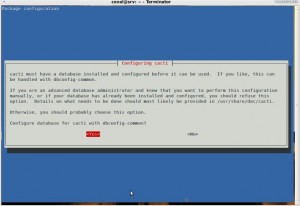Для общего образования  рассмотрим несколько приложения и возможно что-то подберем для себя.
рассмотрим несколько приложения и возможно что-то подберем для себя.
1. Cacti
Материал из Википедии — свободной энциклопедии
Cacti — open-source web-приложение, система позволяет строить удобные и красивые графики при помощи RRDtool. Cacti собирает статистические данные за определённые временные интервалы и позволяет отобразить их в графическом виде. Преимущественно используются стандартные шаблоны для отображения статистики по загрузке процессора, выделению оперативной памяти,количеству запущенных процессов, использованию входящего/исходящего трафика.
Установка довольно тривиальна:
$ aptitude install cacti
После установки пакета будет запущена автоматическая конфигурации cacti.
Если mysql-сервис находится на другом сервере, то от автоматической конфигурации отказываемся.
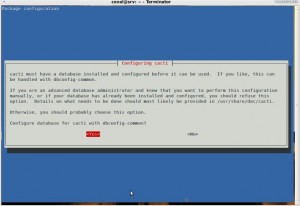
простите что-то в лом писать пойду что-нибудь сломаю …. чуть позже допишу
vnstat
Пакет есть в репозиториях Debian(Ubuntu), так что установка не представляет сложностей.
sudo apt-get install vnstat
Он практически не требует настройки, просто считает трафик и позволяет смотреть статистику.
Трафик считается отдельно для каждого сетевого устройства (интерфейса).
Для начало создаем базу данных для нужного нам интерфейса (например ppp0 ):
$ vnstat -u -i ppp0
В случае если пакет ставиться из репозиториев то включается и отключается подсчёт трафика автоматически при включении или выключении сетевого устройства, но если пакет ставить в ручную то позаботиться о своевременном запуске и останове vnstat придётся самому.
Чтобы узнать суммарную статистику по трафику через интерфейс ppp0, достаточно выполнить следующую команду:
Читать далее…
| Биллинговых систем под линукс огромное множество. Много есть специфичных, с большими возможностями которые будут полезны администраторам серверов.
Тут цель легкий, простой и наглядный учет персонального трафика.
У многие используют для подключения домашнего интернета тарифные планы с
оплаченным или ограниченным трафиком, и потом за каждый Мбайт сверх приходиться платить
по отдельной ставке или в конце месяца остаються «лишние» Мбайт которые можно с радастью спустить на нечто непотребное (скачивания песен, фильмов и тд) — поэтому ставим себе анализатор сетевого траффика, который будет нам показывать «расход» нашим Мбайтов.
Предлагаю на вас суд — один графический пакеты (darkstat)
Darkstat
Удобство этой утилиты заключается:
умеет переводить данные в html формат, отображаемый в реальном времени (по умолчанию время обновления 5 сек.) вашим браузером;
показывает взаимодействие между хостами, их трафик, порты и протоколы.
Установка:
sudo apt-get install darkstat
Читать далее…
Программа имеет функцию быстрого многопоточного сканирования сети, автоматического сетевого обнаружения, а так же может просканировать множество подсетей одновременно, без вашего участия.
Довольно проста в применении и в установке.
Показывает подключения к вашей сети, расшаренные диски,папки, принтеры, какие сетевые службы запущены на определеннном компьюторе и какие порты открыты.
Особенности:
— Довольно быстрое многопоточное сканирование сети
— Автоматическое сетевое обнаружение
— Возможность одновременного сканирования нескольких подсетей
— Добавление в реальном времени,по мере подключения ПК к сети
— Мониторинг оборудования: роутеры, сервера, файрволы и т.п.
— Мониторинг сетевых сервисов: SMTP, HTTP, POP и т.д.
— Определение на удаленных компьютерах типа операционной системы, а так же их марок и моделей
— Встроенные Telnet и Nessus клиенты
— Использование не требующее административных привилегий
Для установки берем архив ‘tar.gz’ с оф. сайта распаковываем и запускаем:
$ mkdir -p /home/ceval/tmp/AutoScan
$ cd /home/ceval/tmp/AutoScan
$ tar xvfz AutoScan-Network-Linux-1.32.bin.tar.gz
$ sudo sh AutoScan-Network-Linux-1.32.bin
Довольно подробно и с картинками описанно в Повседневный Linux Soft+
![]() рассмотрим несколько приложения и возможно что-то подберем для себя.
рассмотрим несколько приложения и возможно что-то подберем для себя.